Möchten Sie erfahren, wie Sie die Sprache der iDrac-Weboberfläche eines Dell-Servers ändern? In diesem Tutorial zeigen wir Ihnen, wie Sie die auf der Weboberfläche verwendete iDrac-Sprache ändern können.
Copyright © 2018-2021 von Techexpert.tips.
Alle Rechte vorbehalten. Kein Teil dieser Veröffentlichung darf ohne vorherige schriftliche Genehmigung des Herausgebers in irgendeiner Form oder mit irgendwelchen Mitteln reproduziert, verteilt oder übertragen werden.
Geräteliste
Hier finden Sie die Liste der Geräte, die zum Erstellen dieses Tutorials verwendet wurden.
Dieser Link zeigt auch die Softwareliste, die zum Erstellen dieses Tutorials verwendet wurde.
Dell iDRAC-Playlist:
Auf dieser Seite bieten wir schnellen Zugriff auf eine Liste von Videos zu Dell iDRAC.
Vergessen Sie nicht, unseren Youtube-Kanal namens FKITzu abonnieren.
Dell iDRAC-Tutorial:
Auf dieser Seite bieten wir schnellen Zugriff auf eine Liste von Tutorials zu Dell iDRAC.
Tutorial iDrac - Ändern der iDRAC-Weboberflächensprache
Die iDrac-Weboberfläche unterstützt die folgenden Sprachen:
• Englisch (en-us)
• Französisch (fr)
• Deutsch (de)
• Spanisch (es)
• Vereinfachtes Chinesisch (zh-cn)
• Japanisch (ja)
Die Sprache der iDRAC-Weboberfläche ist immer die gleiche, die von Ihrem Browser verwendet wird.
Um die iDrac-Sprache zu ändern, müssen Sie die Sprache Ihres Browsers ändern.
In diesem Tutorial erfahren Sie, wie Sie eine neue Sprache installieren und die Sprache des Chrome-Browsers ändern.
Tutorial iDrac - Installieren einer neuen Sprache auf Chrome
Wenn die gewünschte Sprache nicht aufgeführt ist, müssen Sie auf die Option Sprache hinzufügen klicken, die gewünschte Sprache auswählen und auf die Schaltfläche Hinzufügen klicken.
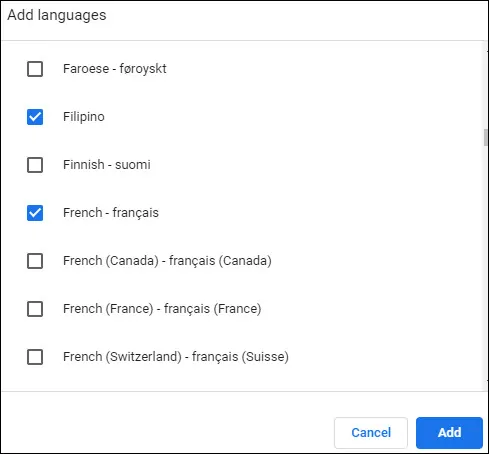
Nachdem Sie die gewünschte Sprache hinzugefügt haben, können Sie nun die Sprache der Chrome-Benutzeroberfläche ändern.
Starten Sie Chrome neu, um die neue Sprache zu aktivieren.
Tutorial iDrac - Chrome-Sprache ändern
Öffnen Sie Ihren Chrome-Browser und geben Sie die folgende URL ein:
• chrome://settings/languages

Erweitern Sie die Liste Sprache und wählen Sie das gewünschte Sprachmenü aus.
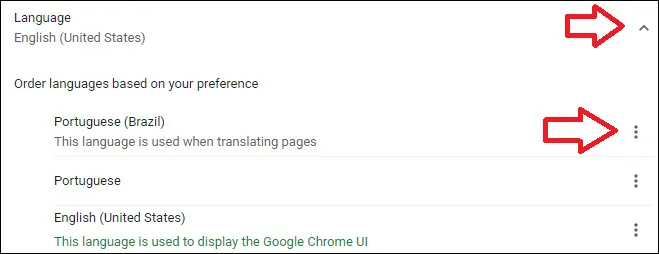
Wählen Sie die folgende Option: Google Chrome in dieser Sprache anzeigen
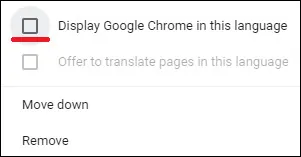
Starten Sie Chrome neu, um die neue Sprache zu aktivieren.
Öffnen Sie den Chrome-Browser, geben Sie die IP-Adresse Ihres iDRAC ein und greifen Sie auf die administrative Weboberfläche zu.
Die iDrac-Weboberfläche verwendet die gleiche Sprache Ihres Browsers, solange eine der unterstützten Sprachen verwendet wird.

Herzlichen glückwunsch! Sie haben die Sprache der iDrac-Weboberfläche geändert.
